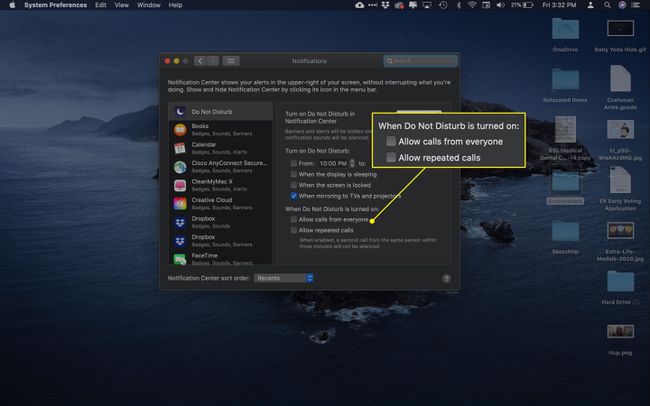Cómo activar No molestar en una Mac
Qué saber
- Sostener el Opción y seleccione la Centro de notificaciones para habilitar el modo No molestar.
- Para desactivar No molestar, mantenga pulsado Opción y seleccione la Centro de notificaciones icono.
- Desde el Centro de notificaciones, también puede activar y desactivar el modo No molestar.
Notificaciones en Mac OS o OS X Mountain Lion (10.8) y más tarde lo mantendrá actualizado con eventos de calendario, correos electrónicos, mensajes y más. Pero a veces, esas alertas entrantes pueden resultar una distracción y desviar su atención de las cosas en las que necesita trabajar. Apple ofrece No molestar, una función que le permite apagar todas esas alertas cuando lo necesite.
Cómo activar rápidamente No molestar en una Mac
Siga estas instrucciones para activar el modo No molestar en una Mac.
-
Busque el Centro de notificaciones en la barra de menú (esquina superior derecha de la pantalla).

Mantenga pulsado el Opción y seleccione la Centro de notificaciones icono.
-
El icono del Centro de notificaciones aparecerá atenuado, lo que indica que No molestar está activo.
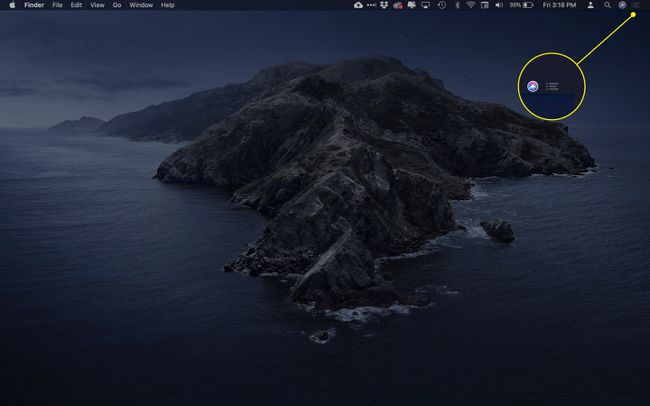
-
Para desactivar No molestar, mantenga presionada la Opción y seleccione la Centro de notificaciones icono de nuevo. Tus notificaciones empezarán a llegar de nuevo.
Si no reactiva manualmente las notificaciones, No molestar se apaga automáticamente al día siguiente.
Cómo activar No molestar desde el Centro de notificaciones
No molestar se puede activar dentro del centro de notificaciones.
-
Selecciona el Centro de notificaciones en la barra de menú.
Alternativamente, deslice dos dedos hacia la izquierda desde el borde derecho del trackpad de Mac.

-
Desplácese hacia arriba en el Centro de notificaciones para revelar dos opciones: Turno nocturno y No molestar.
En versiones anteriores de macOS u OS X, desplácese hacia abajo.
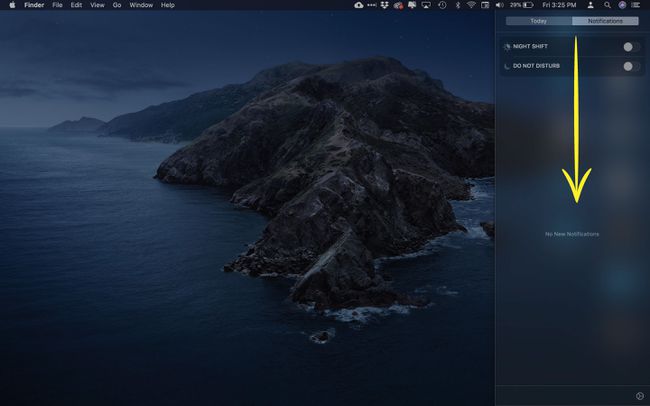
-
Alternar el No molestar cambiar al Sobre posición (azul).
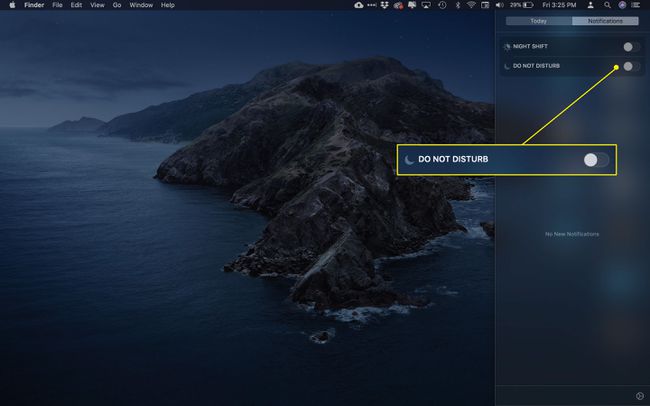
Para desactivar No molestar, alternar No molestar al Apagado posición (gris).
Cómo programar automáticamente No molestar
Puede configurar No molestar para que se active y desactive en un horario diario. También puede establecer reglas personalizadas en caso de que desee recibir notificaciones de llamadas durante estos períodos.
-
Selecciona el Centro de notificaciones en la barra de menú para abrir la pestaña Centro de notificaciones.

-
Selecciona el engranaje de configuración en la esquina inferior derecha para abrir la ventana de configuración de notificaciones.

-
Debajo Activar No molestar, seleccione la casilla de verificación junto a las casillas de hora.
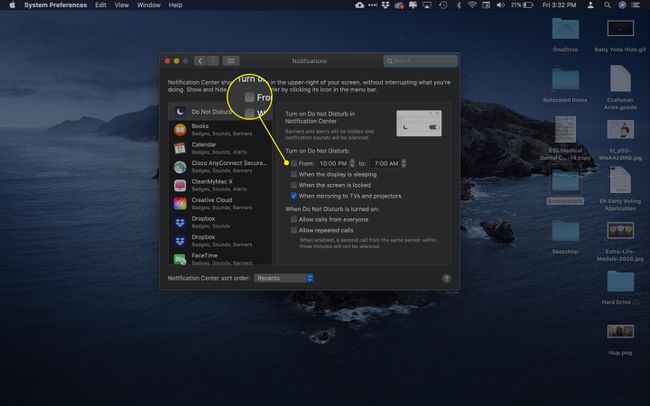
-
Seleccione las flechas hacia arriba y hacia abajo para configurar el horario.
Además, puede optar por activar automáticamente No molestar cuando la pantalla de su Mac esté en modo de suspensión o cuando esté conectada a un televisor o proyector.
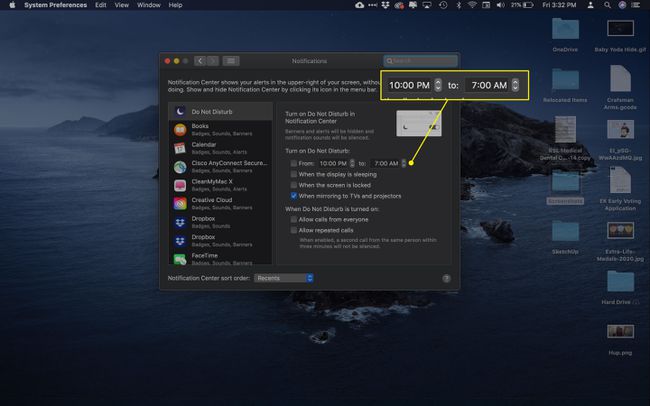
-
Para recibir llamadas mientras No molestar está activo, configure esas preferencias dentro de la misma ventana. Haga clic en la casilla de verificación correspondiente para permitir todas las llamadas o intentos repetidos del mismo número.